みんなでホームページを作成/更新!
Part1:Wikiを使ってみよう
Chapter.2 Wikiを始めるには

それでは作成したlivedoor Wikiにテキストを入力してみましょう。テキストはWiki独自のマークアップ構文で入力します。
Wikiの書き方
Wikiには、独自のマークアップ構文と呼ばれる文法が用意されています。その文法にそってテキストを入力していくと、WikiがそれらをHTML言語に変換してブラウザに表示させる仕組みになっています。Wikiの文法にはじめは戸惑うかもしれませんが、すぐに理解できるかんたんでわかりやすい規則になっています。
livedoor Wikiは、一般的なWikiのマークアップ構文の中からピックアップした文法記号を提供しています。記号はこれから追加されていくそうですが、ここでは現時点でサポートされている記号について解説していきます。
livedoor Wikiが用意している、書き方の解説ページはこちらです。
・livedoor Wikiの書き方
http://wiki.livedoor.com/howto.html
新規ページを作成する
Wikiの文法をマスターするために、まず練習用ページを作成しましょう。ほとんどのWikiでは、Wiki初心者が書く練習をするためのページを設け、トップページからリンクしています。ここで作成したページをそのまま練習用のページとして残しておくこともできますので、新規ページを作って練習しましょう。
[新規ページ作成]をクリックします。
[新規作成ページ]が表示されます。[ページ名]にページ名を入力します。[カテゴリ]を設定します。エラーになるのを防ぐため、文章を入力します。このとき、文法記号を指定しなくてもかまいません。[プレビュー]をクリックします。
[プレビューウィンドウ]が表示されます。右上の[x]ボタンで閉じてます。
プレビューされた内容でよければ、[保存する]をクリックします。
「練習帳」ページが作成されました。入力した文字が表示されています。ページの左側にある[最近更新したページ]欄に、作成したページが表示されています。トップページからアクセスするときは、ここから練習用ページにいくことができます。
テキストを入力する
それでは、練習用ページを使って、Wikiの書き方を練習していきます。まずはテキストの入力です。練習用ページの[編集]タブをクリックすると、ページの編集をすることができます。記号は、特に指定がない限り、半角英数字で入力してください。
文字を入力する
テキスト
「書き込みの練習帳です。」と入力し、[保存する]をクリックします。

文字が入力されました。
改行を入力する
テキスト
テキスト
テキスト
テキスト~~テキスト
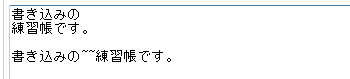
「書き込みの」の次に改行し、[保存する]をクリックします。または、「書き込みの」の次に「~~ 」を入れ、[保存する]をクリックします。
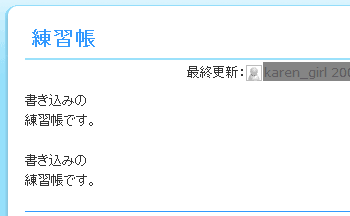
改行が入力されました。
【Part1】Wikiを使ってみよう
- Chapter.1 Wikiって何?
- 1-01 Wikiの仕組み
- 1-02 Wikiでできること
- 1-03 Wikiは何に使えるの?
- Chapter.2 Wikiを始めるには
- 2-01 livedoor Wikiに新規登録する
- 2-02 livedoor Wikiの初期設定をする
- 2-03 livedoor Wikiにテキストを入力する
- 2-04 livedoor Wikiのテキストを装飾する
- 2-05 livedoor Wikiのテキストをリスト表示する
- 2-06 livedoor Wikiで表を作成する
- 2-07 livedoor Wikiでリンクを張る
- 2-08 livedoor Wikiに画像を表示する
- 2-09 コメントやトラックバックの機能を利用する
- Chapter.3 Wikiをカスタマイズするには
- 3-01 Wikiの設定を変更する
- 3-02 Wikiのデザインを設定する
- 3-03 Wikiのプラグインを設定する
- 3-04 Wikiのメンバーを追加・管理する
- Chapter.4 Wikiをもっと便利に使うには
- 4-01 Wikiでアフィリエイトを行う
- 4-02 Wikiのアクセスを調べる
- 4-03 Wikiの更新を知るには
- 4-04 その他のWikiを使うには
【Part2】Wikiを設置してみよう
- Chapter.5 Wikiを設置する
- 5-01 どのWikiを選べばよいか
- 5-02 どこにインストールするかを決める
- 5-03 レンタルサーバにPukiWikiをインストールする
- 5-04 Windowsサーバにインストールする
- 5-05 Linuxサーバにインストールする
- Chapter.6 PukiWikiのカスタマイズ
- 6-01 PukiWikiの見た目を変える
- 6-02 PukiWikiのプラグインを使う
- Chapter.7 PukiWikiのメンテナンス
- 7-01 PukiWikiのバックアップとバージョンアップ
- 7-02 PukiWikiをプライベートで閲覧する
- 7-03 PukiWikiをWindowsサーバで安全に使うには
- 7-04 PukiWikiをLinuxサーバで安全に使うには
- 7-05 PukiWikiを便利に使うためのツール
最新ニュース
Copyright(c)Life style.All Rights